iPhone怎么设置iMessage服务?
摘要:iMessage是什么?相信很多用户对于iMessage是什么还不太清楚,下面小编来跟大家分享一下iPhone设置iMessage服务教程,...
iMessage是什么?相信很多用户对于iMessage是什么还不太清楚,下面小编来跟大家分享一下iPhone设置iMessage服务教程,感兴趣的可以过来看一下。
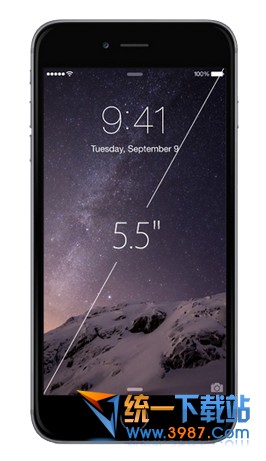
1.打开苹果手机主屏幕,然后点【设置】-【信息】-【iMessage】,将滑动框拖至右边,即显示为蓝色即表示开启。轻触“接收方式”设置iPhone的联系地址,输入正确的Apple ID即可
2、开通iMessage服务后,接着进入短信界面,输入短信内容,如果对方也开通了iMessage,此时手机自动转化成iMessage方式发送,内容会以蓝色标记显示。
注意:如果是以iMessage方式发送,必须确保手机保持在联网状态下,接收方也是如此。
【iPhone怎么设置iMessage服务?】相关文章:
★ iPhone怎么设置iMessage服务 iPhone设置iMessage服务详细步骤
★ iphone6刷机报错1046怎么办?iphone6刷机报错解决方法
